Apple Beta軟件計劃使Apple用戶可以試用預發布的軟件,然後獲得有關質量和可用性的反饋,以幫助公司識別問題,解決問題並使Apple軟件變得更好。 Beta軟件程序有兩種類型,一種是Apple Developer Program,另一種是Apple Beta Software Program(稱為公共Beta)。 Apple開發人員計劃的參與者可以測試和構建Apple應用程序,Apple Beta軟件計劃的參與者可以測試公共Beta版本,並為Apple報告錯誤和建議提供反饋。 在這裡,我們將提供有關如何在iPhone上下載iOS Beta(無論是開發人員Beta還是公共Beta)的完整指南。
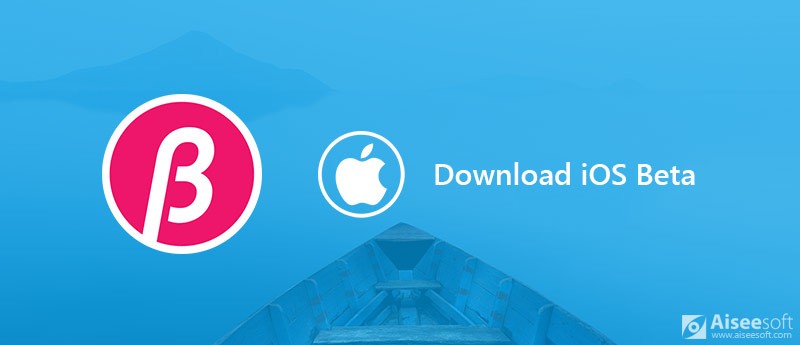
在iPhone上下載iOS 16 Beta
蘋果於16年12月2022日向開發者發布了iOS 16,這是最新的測試版本。 如果您想下載 iOS 16 Beta,請記得在開始下載 iOS Beta 之前對您的 iPhone 進行存檔備份。 由於測試版可能仍有許多錯誤需要解決,因此我們不建議在您的日常設備上安裝任何測試版。 此外,在下載iOS 16 Beta之前,您需要確保您的裝置與新韌體相容。 以下是與 iOS XNUMX Beta 相容的裝置的官方清單。
如果您擁有 Apple 開發者帳戶,則可以按照以下指南輕鬆下載 iOS 16 開發者測試版。 如果沒有付費開發者帳戶(Apple App Developer Program 會員資格每年收費 99 美元),您將無法下載任何非 Xcode 測試版。 安裝 iOS 16 需要已經安裝 Xcode 11 beta 和 macOS 10.15 beta。 通過 iTunes 安裝 iOS 12 需要已經安裝 Xcode 10 beta。
如果您沒有開發者帳號但仍想嘗試 iOS 開發者測試版,也是可以的。 但是,開發者測試版可能比公開測試版更不可靠且錯誤更多,因此如果您不想為開發者帳戶付費,我們建議您使用公開測試版。 但如果你不介意冒險並且你有輔助設備,這裡是在沒有開發者帳戶的情況下下載 iOS 16 Beta 的指南。
與iOS開發人員beta不同,iOS公共Beta向擁有有效Apple ID且在註冊過程中接受Apple Beta軟件計劃協議的任何人開放。 此外,程序和軟件都是免費的。 在下載iOS公共測試版之前,您需要做的第一件事就是使用iTunes備份iPhone。 然後按照以下步驟下載並安裝iOS 16公共Beta。
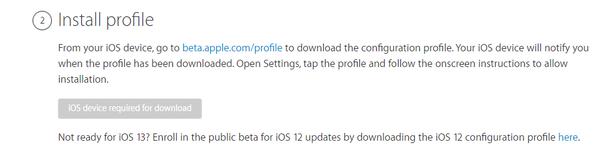
正如我們之前提到的,iOS Beta可能會為您帶來一些缺陷和缺陷的增強,在更新過程中您可能會遇到不同的問題,例如 iPhone卡在加載屏幕上, iPhone屏幕閃爍,iPhone粘在Apple徽標等上。如果在下載和安裝iOS Beta時遇到此類問題,則可以使用第三方Aiseesoft iOS系統恢復 修復你的 iPhone。 它可以幫助您將 iPhone/iPad 從 DFU 模式、恢復模式、Apple 標誌、耳機模式等修復到正常狀態。 它還可以為您升級或降級 iOS 版本。
100% 安全。無廣告。
100% 安全。無廣告。
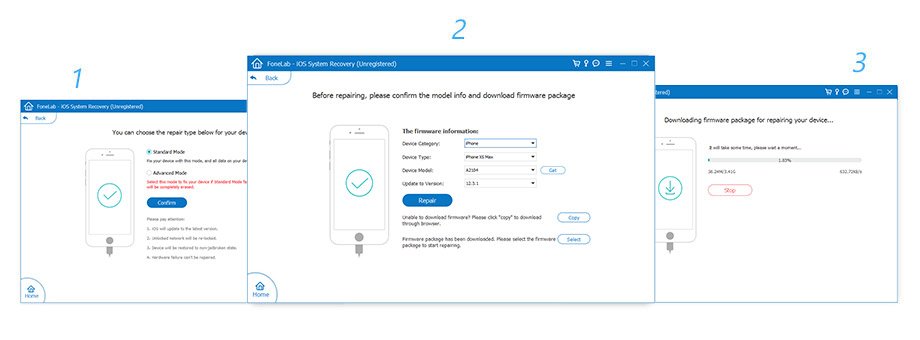
結論
在這篇文章中,我們介紹了下載iOS 16 Beta的詳細方法,無論你是想下載開發者測試版還是公測版,無論你是否有開發者帳戶,你都可以在這裡找到解決方案。
iOS技巧
[降級iOS]如何從iOS 17降級 如何強制關閉iPhone(甚至iPhone 11 Pro) iOS未顯示 修復無法聯繫iPhone軟件更新服務器 iCloud註銷 在iPhone上下載iOS 13/14 Beta
在各種問題上將iOS系統恢復正常,例如卡在DFU模式,恢復模式,耳機模式,Apple徽標等中,而不會丟失任何數據。
100% 安全。無廣告。
100% 安全。無廣告。